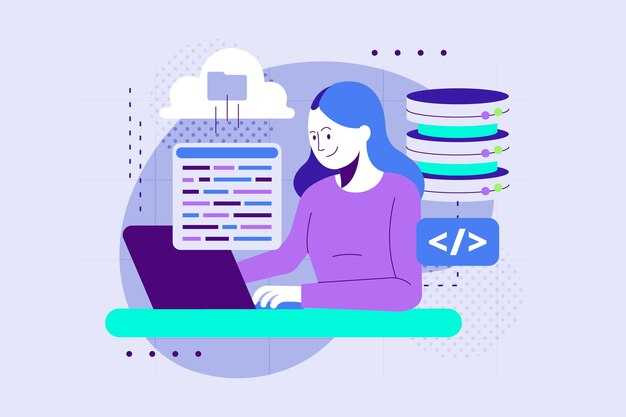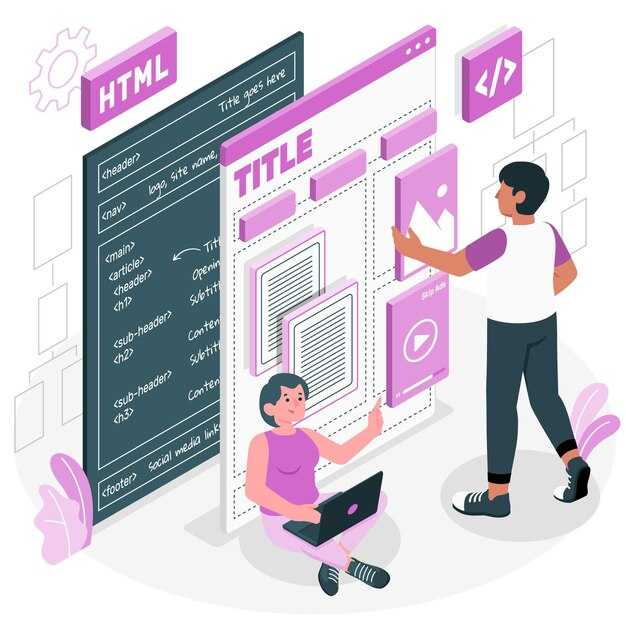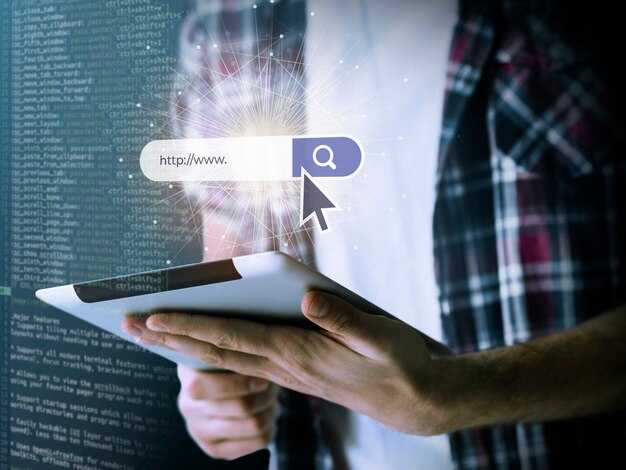Для преобразования строки в число в JavaScript используйте функцию Number(). Например, Number("123") вернет число 123. Этот метод работает с целыми и дробными числами, а также с числами в экспоненциальной записи. Если строка содержит нечисловые символы, результат будет NaN (Not a Number).
Для более строгого преобразования подойдет parseInt() или parseFloat(). Первый преобразует строку в целое число, второй – в число с плавающей точкой. Например, parseInt("42px") вернет 42, игнорируя нечисловые символы. Однако будьте осторожны: parseInt("010") может интерпретировать строку как восьмеричное число, если она начинается с нуля. Чтобы избежать этого, всегда указывайте второй аргумент – систему счисления, например, parseInt("010", 10).
Если вы работаете с формами в HTML, данные из полей ввода всегда приходят в виде строк. Чтобы преобразовать их в числа, используйте методы, описанные выше. Например, let value = Number(document.getElementById("input").value); превратит значение из поля ввода в число. Убедитесь, что данные корректны, чтобы избежать ошибок.
Для проверки результата преобразования используйте функцию isNaN(). Она вернет true, если значение не является числом. Например, isNaN(Number("abc")) вернет true. Это полезно для валидации данных перед их использованием в вычислениях.
Методы преобразования строк в числа с использованием JavaScript
Используйте метод Number() для преобразования строки в число. Этот метод работает с целыми и дробными числами, а также удаляет пробелы по краям строки. Например:
let str = "42";
let num = Number(str); // 42
Если строка содержит нечисловые символы, Number() вернёт NaN. Для проверки результата используйте isNaN():
let str = "42abc";
let num = Number(str); // NaN
if (isNaN(num)) {
console.log("Некорректное число");
}
Для преобразования строки в целое число используйте parseInt(). Этот метод игнорирует дробную часть и нечисловые символы в конце строки:
let str = "42.7abc";
let num = parseInt(str); // 42
Для работы с дробными числами применяйте parseFloat(). Он преобразует строку в число с плавающей точкой:
let str = "42.7abc";
let num = parseFloat(str); // 42.7
Если строка начинается с нуля и буквы «x» (например, «0x1A»), parseInt() интерпретирует её как шестнадцатеричное число:
let str = "0x1A";
let num = parseInt(str); // 26
Для преобразования строки в число можно использовать унарный оператор +. Это работает аналогично Number():
let str = "42";
let num = +str; // 42
Если строка содержит разделители тысяч (например, «1,000»), удалите их перед преобразованием:
let str = "1,000";
let num = Number(str.replace(/,/g, "")); // 1000
Для работы с числами в экспоненциальной записи (например, «2e3») используйте Number() или parseFloat():
let str = "2e3";
let num = Number(str); // 2000
Помните, что пустая строка или строка из пробелов преобразуется в 0:
let str = " ";
let num = Number(str); // 0
Используйте Math.floor(), Math.ceil() или Math.round() для округления чисел после преобразования:
let str = "42.7";
let num = Math.round(Number(str)); // 43
Использование функции parseInt для работы с целыми числами
Используйте функцию parseInt для преобразования строки в целое число. Она анализирует строку слева направо, пока не встретит символ, который не может быть частью числа. Например, parseInt("42px") вернет 42.
- Укажите основание системы счисления вторым аргументом. Например,
parseInt("1010", 2)преобразует двоичное число в десятичное, возвращая 10. - Если строка начинается с «0x»,
parseIntавтоматически интерпретирует её как шестнадцатеричное число. Например,parseInt("0xFF")вернет 255. - Будьте осторожны с ведущими нулями. Если строка начинается с «0», а основание не указано,
parseIntможет интерпретировать её как восьмеричное число. Это поведение устарело, поэтому всегда указывайте основание.
Примеры использования:
parseInt("123")→ 123parseInt("10", 8)→ 8 (восьмеричное число)parseInt("hello", 10)→ NaN (не число)
Если строка содержит дробную часть, parseInt её игнорирует. Например, parseInt("3.14") вернет 3. Для работы с дробными числами используйте parseFloat.
Проверяйте результат на NaN, если строка может содержать нечисловые символы. Например:
let result = parseInt("abc", 10);
if (isNaN(result)) {
console.log("Преобразование не удалось");
}
Применение parseFloat для работы с дробными числами
Используйте функцию parseFloat, если нужно преобразовать строку с дробным числом в числовой формат. Этот метод извлекает число из строки, начиная с первого символа и останавливаясь на первом нечисловом значении, кроме точки. Например, parseFloat("12.34px") вернет 12.34, игнорируя "px".
Функция корректно обрабатывает строки с десятичными числами, но не поддерживает работу с другими системами счисления, такими как двоичная или шестнадцатеричная. Если передать строку "0xFF", результат будет 0, так как parseFloat не распознает префикс "0x".
Примеры использования:
| Входная строка | Результат |
|---|---|
"3.14" |
3.14 |
"-45.67text" |
-45.67 |
"0.0001" |
0.0001 |
Если строка начинается с нечислового символа, например "abc123", parseFloat вернет NaN. Проверяйте результат с помощью isNaN, чтобы избежать ошибок в дальнейших вычислениях.
Для точности работы с дробными числами учитывайте, что parseFloat может возвращать числа с плавающей точкой, что иногда приводит к неточностям в вычислениях. Например, parseFloat("0.1") + parseFloat("0.2") даст 0.30000000000000004. Используйте методы округления, если нужны целые значения.
Как обрабатывать ошибки преобразования при помощи isNaN
Например, если вы преобразуете строку «123abc» с помощью Number(), результат будет NaN. Проверьте это значение:
let num = Number("123abc");
if (isNaN(num)) {
console.log("Ошибка преобразования: строка не является числом");
} else {
console.log("Преобразование успешно: " + num);
}Для более точной проверки используйте Number.isNaN, который работает только с числами. Это помогает избежать ложных срабатываний, например, при передаче строки или объекта.
let value = "abc123";
if (Number.isNaN(Number(value))) {
console.log("Не удалось преобразовать строку в число");
}Сочетайте isNaN с другими методами, такими как parseInt или parseFloat, чтобы уточнить тип преобразования. Например, если строка содержит дробную часть, используйте parseFloat:
let floatValue = parseFloat("12.34abc");
if (isNaN(floatValue)) {
console.log("Ошибка: строка не является числом с плавающей точкой");
} else {
console.log("Преобразование успешно: " + floatValue);
}Помните, что isNaN возвращает true только для значений, которые не могут быть преобразованы в число. Это включает NaN, undefined и строки, не содержащие числовых символов.
Для обработки ошибок в пользовательском вводе добавьте проверку перед преобразованием. Например, убедитесь, что строка не пустая и содержит только допустимые символы:
let userInput = " 123 ";
if (userInput.trim() === "" || isNaN(userInput)) {
console.log("Введите корректное число");
} else {
let num = Number(userInput);
console.log("Преобразование успешно: " + num);
}Используя isNaN, вы сможете эффективно обрабатывать ошибки преобразования и обеспечивать корректную работу с числовыми данными.
Практические советы для работы с пользовательским вводом
Проверяйте ввод пользователя на корректность перед преобразованием строки в число. Используйте регулярные выражения или встроенные методы, такие как isNaN(), чтобы убедиться, что данные содержат только допустимые символы. Например, если ожидается целое число, убедитесь, что строка не содержит букв или символов.
Обрабатывайте возможные ошибки при преобразовании. Если пользователь ввел некорректные данные, например, текст вместо числа, используйте блок try...catch для обработки исключений. Это предотвратит остановку выполнения программы и позволит вывести пользователю понятное сообщение об ошибке.
Учитывайте локализацию при работе с числами. В разных регионах используются разные разделители для десятичных дробей (точка или запятая). Используйте метод parseFloat() с учетом локали или преобразуйте строку, заменяя запятые на точки перед обработкой.
Ограничивайте диапазон допустимых значений. Если ожидается число в определенном диапазоне, добавьте проверку после преобразования. Например, если требуется число от 1 до 100, используйте условие, чтобы отклонить значения за пределами этого диапазона.
Предоставляйте обратную связь пользователю. Если ввод не соответствует требованиям, сообщите об этом сразу, указав, что именно нужно исправить. Например, «Введите число от 1 до 100» вместо «Некорректный ввод».
Используйте маски ввода для упрощения работы с данными. Например, если требуется ввод телефона или даты, добавьте маску, которая автоматически форматирует ввод. Это снизит вероятность ошибок и улучшит пользовательский опыт.
Тестируйте обработку ввода на разных устройствах и браузерах. Убедитесь, что ваше решение работает корректно на мобильных устройствах, где пользователи могут использовать виртуальную клавиатуру.
Храните исходный ввод пользователя до завершения всех проверок. Это позволит восстановить данные, если потребуется повторная обработка, и избежать потери информации из-за ошибок.
Очистка и валидация ввода перед преобразованием
Перед преобразованием строки в число всегда удаляйте лишние пробелы с помощью метода trim(). Это предотвратит ошибки, связанные с неожиданными символами. Например, » 123 « станет «123», что упростит дальнейшую обработку.
Проверяйте, содержит ли строка только допустимые символы. Используйте регулярные выражения для проверки на наличие цифр, знаков минуса или десятичной точки. Например, выражение /^-?d+(.d+)?$/ подтвердит, что строка соответствует числовому формату.
Убедитесь, что ввод не пустой. Если строка не содержит данных, преобразование вернет NaN. Добавьте проверку на пустоту с помощью условия, например: if (inputString.length === 0).
Используйте метод isNaN() для проверки результата преобразования. Если результат равен NaN, сообщите пользователю о необходимости ввести корректные данные. Например: if (isNaN(parsedNumber)) { alert(«Введите число»); }.
Учитывайте локальные форматы чисел. Например, в некоторых регионах десятичный разделитель – запятая, а не точка. Используйте метод replace() для замены запятых на точки перед преобразованием: inputString.replace(«,», «.»).
Добавьте ограничения на диапазон чисел, если это требуется. Например, если число должно быть положительным, проверьте это условие после преобразования: if (parsedNumber <= 0) { alert("Число должно быть больше нуля"); }.
Эти шаги помогут избежать ошибок и обеспечить корректное преобразование строки в число, повышая надежность вашего кода.
Использование регулярных выражений для проверки формата строки
Для проверки корректности строки перед преобразованием в число применяйте регулярные выражения. Например, чтобы убедиться, что строка содержит только цифры, используйте шаблон /^d+$/. Этот шаблон проверяет, что строка состоит исключительно из одной или более цифр.
Если требуется проверить число с плавающей точкой, используйте выражение /^d+(.d+)?$/. Оно допускает наличие десятичной точки и цифр после неё. Для отрицательных чисел добавьте знак минуса: /^-?d+(.d+)?$/.
Для более сложных форматов, таких как числа с разделителями тысяч, подойдёт шаблон /^-?d{1,3}(,d{3})*(.d+)?$/. Он учитывает запятые как разделители и опциональную десятичную часть.
Используйте метод test() для проверки соответствия строки регулярному выражению. Например:
const isValid = /^d+$/.test("12345"); // trueЕсли строка не соответствует формату, выведите сообщение об ошибке или предложите пользователю исправить ввод. Это поможет избежать некорректных преобразований и улучшит пользовательский опыт.
Советы по улучшению пользовательского опыта в веб-формах
Добавляйте подсказки в поля ввода, чтобы пользователи понимали, какие данные ожидаются. Например, для поля «Телефон» укажите формат: «+7 (XXX) XXX-XX-XX». Это снизит вероятность ошибок и ускорит заполнение.
Используйте валидацию в реальном времени. Если пользователь вводит неверные данные, покажите сообщение об ошибке сразу, не дожидаясь отправки формы. Например, проверяйте корректность email или пароля по мере ввода.
Оптимизируйте порядок полей. Начинайте с простых вопросов, а сложные оставляйте на конец. Это создает ощущение прогресса и уменьшает вероятность отказа от заполнения.
Сделайте кнопку отправки формы заметной, но не навязчивой. Используйте контрастный цвет и четкий текст, например, «Отправить» вместо «Отправить запрос».
Предоставляйте обратную связь после отправки формы. Если обработка занимает время, покажите индикатор загрузки или сообщение «Ваши данные обрабатываются».
Упрощайте повторное заполнение. Если пользователь допустил ошибку, сохраните введенные данные, чтобы он мог их исправить, а не начинать заново.
Используйте автозаполнение для часто вводимых данных, таких как имя, адрес или email. Это ускоряет процесс и снижает утомляемость.
Минимизируйте количество обязательных полей. Оставляйте только те данные, которые действительно необходимы для выполнения задачи.
Тестируйте формы на разных устройствах. Убедитесь, что они корректно отображаются и удобны в использовании на смартфонах, планшетах и компьютерах.
Как избежать распространённых ошибок при преобразовании
Учитывайте локализацию. Если строка содержит запятые или точки как разделители, используйте parseFloat или Number с учётом формата. Например, для строки «1,234.56» замените запятую на точку перед преобразованием: parseFloat("1,234.56".replace(",", "")).
Избегайте пустых строк или значений null. Перед преобразованием добавьте проверку: if (value && value.trim() !== "") { /* преобразование */ }. Это предотвратит получение NaN или 0 в результате.
Используйте подходящий метод для разных типов чисел. Для целых чисел подходит parseInt, для дробных – parseFloat. Указывайте основание системы счисления в parseInt, чтобы избежать неожиданных результатов: parseInt("010", 10).
Проверяйте диапазон чисел. Если строка содержит число, выходящее за пределы допустимого диапазона для JavaScript, результат может быть некорректным. Используйте Number.MAX_SAFE_INTEGER и Number.MIN_SAFE_INTEGER для проверки.
Обрабатывайте ошибки с помощью try...catch, если преобразование может вызвать исключение. Например, при работе с пользовательским вводом: try { Number(value); } catch (e) { console.error("Ошибка преобразования"); }.